Como Jogar Jogos de PC que Exijam SafeDisc ou SecuROM DRM no Windows 10, 8.1, 8, 7 e Vista

A Microsoft fez manchetes quando desmontou o suporte para SafeDisc e SecuROM DRM do Windows 10 Atualizações de segurança recentes para o Windows Vista, 7, 8 e 8.1 também removeram o suporte para esses esquemas de DRM de versões mais antigas do Windows.
Mesmo evitando o Windows 10 não permitirá que você jogue esses jogos sem problemas, supondo que você mantenha sua instalação do Windows atualizada. Eis por que a Microsoft decidiu quebrar as coisas e como fazer com que esses jogos antigos funcionassem novamente.
Qual é o problema?
RELACIONADO: Como fazer programas antigos funcionarem no Windows 10
Você não terá nenhum problemas com jogos mais novos ou esses jogos mais antigos, se você os adquirir por meio de downloads digitais. Você terá problemas com muitos jogos de PC lançados em CDs e DVDs físicos entre os anos de 2003 e 2008. Muitos desses jogos incluem SafeDisc ou SecuROM DRM.
Todos os jogos usando SafeDisc DRM e jogos usando algumas formas de SecuROM DRM acabaram de ganhar trabalhe nas versões modernas do Windows. Isso inclui todas as versões do Windows 10 e Windows Vista, 7, 8 e 8.1 com a atualização KB3086255, lançada em setembro de 2015.
A Microsoft quebrou propositalmente a compatibilidade com esse antigo DRM, como explicam:
“Esse material de DRM também está profundamente enraizado em seu sistema, e é aí que o Windows 10 diz “desculpe, não podemos permitir isso, porque isso seria uma possível brecha para vírus de computador”. É por isso que há alguns jogos de 2003 a 2008 com Securom, etc. que simplesmente não funciona sem um patch sem CD ou algo assim. Nós apenas não podemos apoiar isso se for um possível perigo para nossos usuários. Já existem alguns patches de desenvolvedores, e há coisas como GOG, onde você encontrará versões desses jogos que funcionam. ”
Rovi, os criadores do SafeDisc, atacaram a Microsoft em resposta:
“ O Safedisc DRM não é suportado há alguns anos e, conseqüentemente, o driver não é atualizado há algum tempo. A Microsoft deveria ter migrado o software existente desde o Windows 8. Não sabemos se isso ainda é possível com o Windows 10 ou se eles simplesmente não se importam com isso. ”
Obrigado à Rock Paper Shotgun por traduzir essas declarações, que foram Originalmente feito em alemão.
Em última análise, esses esquemas de DRM são ruins para sistemas Windows e têm sido uma fonte de problemas de segurança no passado. A Microsoft está fazendo algo bom ao bloqueá-los, embora - em um mundo ideal - a Microsoft tenha colocado um fim a essas técnicas, em vez de permitir que elas sejam usadas.
Como Jogar SafeDisc e SecuROM Games
se você tiver um jogo antigo baseado em disco que não funcione mais nas versões atuais do Windows Vista, 7, 8, 8.1 ou 10. Mas ainda é possível fazer esse jogo funcionar. Existem algumas opções diferentes que você pode usar:
Reativar o serviço secdrv no Windows Vista, 7, 8 ou 8.1 : Se você não estiver usando o Windows 10, a Microsoft fornecerá instruções para reativar o secdrv driver de .sys eles desabilitaram com as atualizações de segurança recentes. Para fazer isso, abra uma janela do prompt de comando como administrador. (Abra o menu Iniciar, procure por “Prompt de Comando”, clique com o botão direito do mouse no atalho do Prompt de Comando e selecione Executar como Administrador.) Execute o comando “sc start secdrv” para iniciar o serviço e execute o comando “sc stop secdrv” para pará-lo depois. A Microsoft fornece instruções para habilitá-lo automaticamente na inicialização usando os dois comandos e o registro também.
Isso tornará seu PC com Windows menos seguro e não funcionará no Windows 10, onde o driver foi completamente removido. Se você fizer isso, você deve desabilitar o serviço quando terminar o jogo afetado para manter seu PC mais seguro.
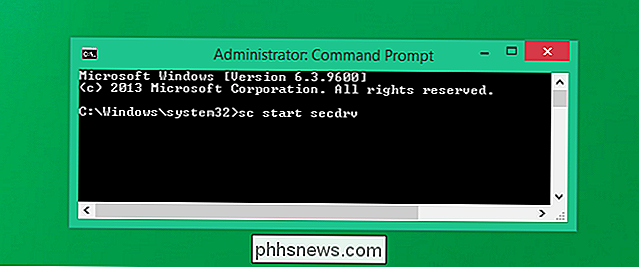
Instalar uma atualização : Alguns desenvolvedores de jogos fizeram correções que removem o DRM disponível. Verifique o site do jogo e instale um patch recente para ver se o jogo funciona normalmente depois.
Obter uma falha no CD : Rachaduras sem CD são potencialmente perigosas, já que são encontradas em sites obscuros e usadas para piratear jogos de vídeo. No entanto, se você encontrou um no-CD para o jogo que deseja jogar, ele removeria o DRM e você poderia jogar normalmente.
Você provavelmente não deveria fazer isso também. A menos que você realmente saiba o que está fazendo - e mesmo que saiba o que está fazendo - pesquisar sites obscuros e fazer download de um crack sem CD feito por grupos de pirataria parece ser uma boa maneira de ser infectado por malware.
Recompra o jogo digital : a recompra dos antigos jogos pode não parecer uma ótima ideia, mas se você comprasse o jogo em uma plataforma moderna como GOG.com ou Steam, seria capaz de jogar a versão digital do jogo normalmente e não se preocupe com os velhos esquemas de DRM baseados em disco.
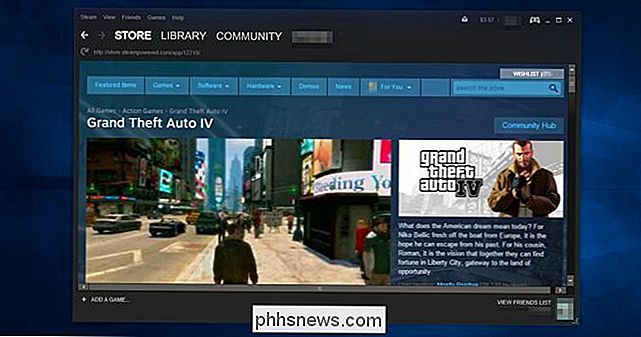
Você também pode desinstalar essa atualização em versões mais antigas do Windows, é claro - mas não há uma boa razão para fazer isso, pois você pode reativar o serviço. Tudo o que o patch realmente parece fazer é desabilitar o serviço em particular por padrão. Ele não está sendo executado em segundo plano, pronto para ser atacado em todos os PCs com Windows - agora, ele só será habilitado em sistemas que realmente precisem dele por algum motivo.
Crédito da imagem: William Hook on Flickr

Como fazer o Root do seu Nexus Phone ou Tablet
Use o Nexus Root Toolkit para enraizar rapidamente seus dispositivos Nexus, se você tiver um Nexus 7, Galaxy Nexus ou até mesmo um Nexus S. O enraizamento permite que você use aplicativos poderosos que não funcionam na caixa de proteção padrão do Android. Já cobrimos o Android antes, e o método fornecido não funcionou para muitos usuários - é difícil fornecer instruções que funcionem com todos os dispositivos Android por aí.

Por que os discos rígidos mostram a capacidade errada no Windows
Se você já comprou um computador com uma capacidade de disco rígido de 500 GB e abriu o Windows Explorer apenas para descobrir que sua capacidade parecia mais como 440 GB, você pode estar se perguntando para onde foram todos esses gigabytes. Existem várias razões pelas quais o Windows pode exibir a quantidade errada de espaço disponível, desde arquivos invisíveis de sombra, formatação indireta e partições de recuperação ocultas até enganosas (embora tecnicamente precisas ) capacidade de armazenamento anunciada pelos fabricantes de discos rígidos Crédito de imagem: Norlando Pobre Por que seu disco rígido mostra menos espaço que o anunciado Se você prestou atenção a discos rígidos, unidades flash USB e outros dispositivos de armazenamento , você deve ter notado que eles sempre têm menos espaço do que o prometido quando estão formatados.



